Se você viaja com frequência, sem dúvida se depara com o problema de calcular diferentes fusos horários para lembretes e compromissos no seu iPhone.
Um usuário do Reddit recentemente mencionou um ponto interessante sobre a configuração de fusos horários no aplicativo Calendário. Essencialmente, eles expressaram como a maneira como funciona não faz muito sentido para eles.
Relacionado:
- Como usar o recurso de tempo de viagem do calendário no iPhone
- Como usar seu iPhone ao viajar para o exterior (sem quebrar o banco)
- Melhores aplicativos de viagens gratuitos para iPhone ou iPad para viajantes internacionais
Esta é nossa opinião sobre o problema e algumas coisas que você pode fazer se estiver enfrentando o mesmo problema.
Conteúdo
- O problema de fuso horário
-
Algumas soluções alternativas
- Use o recurso de suporte de fuso horário
- Confira o Fantastical 2
- Postagens relacionadas:
O problema de fuso horário
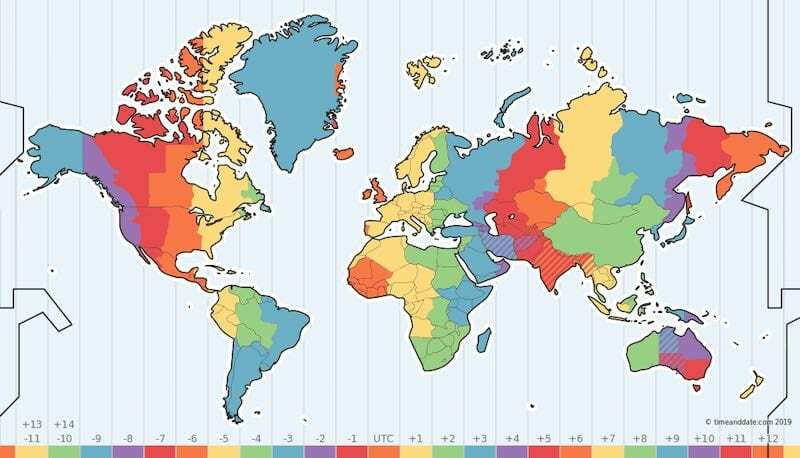
Como redditor thalassicus
notas, O aplicativo de calendário iOS nativo da Apple define (e mantém) eventos de calendário com base na hora local do seu dispositivo. Mas isso significa que também atualizará todos os eventos da agenda para a hora local atual. Aqui está um exemplo.Você está em San Diego e planejando uma viagem para Nova York na segunda-feira. Você define um evento de calendário (almoço com amigos) para 13h00 na segunda-feira no seu iPhone.
Quando você chegar na cidade de Nova York na segunda-feira, o relógio do seu iPhone estará ajustado para EST. Mas isso também significa que o calendário será definido como EST também.
Seu 13:00 o evento será alterado para a hora local e passará para as 16h00. evento. Você perdeu seu almoço com amigos.
Se isso é ou não um problema para você realmente depende de quanto você viaja, como viaja e se você está acostumado a converter eventos para o horário local com antecedência.
Dito isso, se você já teve problemas para definir eventos do Google Agenda em um fuso horário no passado, há algumas coisas que você pode fazer - diretamente no seu dispositivo iOS.
Algumas soluções alternativas
Como dissemos, não está claro se este é realmente um problema importante para muitas pessoas. Algumas pessoas provavelmente apenas fariam as contas e definiriam o evento calculado no fuso horário adequado.
Mas esse é um processo reconhecidamente complicado. E se você estiver definindo muitos compromissos e lembretes, pode não ter tempo ou paciência para separar cada um deles e atendê-los.
Use o recurso de suporte de fuso horário
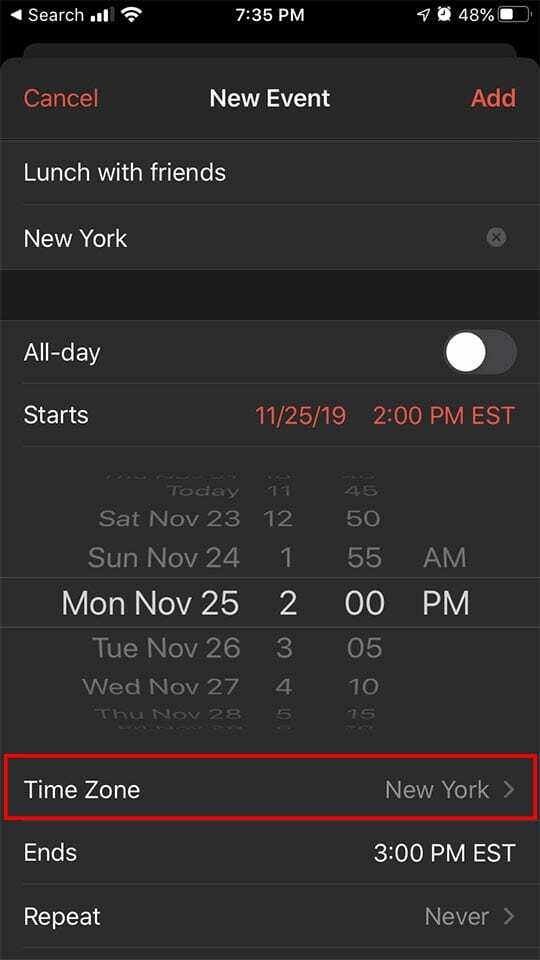
Quando você cria um evento em seu aplicativo iOS Calendar, deve haver uma configuração de fuso horário logo abaixo dele.
Basta pesquisar a cidade ou o fuso horário em que você estará e o Agenda o definirá automaticamente para esse fuso horário. Quando você chegar nesse fuso horário, o evento da agenda permanecerá o mesmo - mesmo que outros eventos mudem para a hora local.
Esta é de longe a coisa mais fácil e simples que você pode fazer para lidar com fusos horários ao definir eventos de calendário.
Confira o Fantastical 2
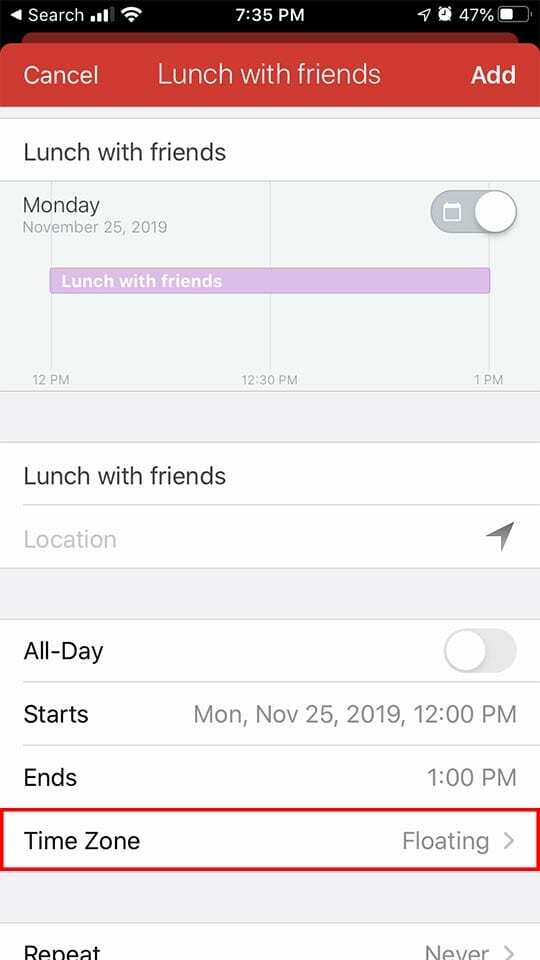
Você também pode verificar um aplicativo de calendário de terceiros chamado Fantástico 2 - que não é gratuito, mas é altamente avaliado e repleto de recursos.
Uma coisa que o Fantastical 2 suporta são “fusos horários flutuantes”. Este é essencialmente o recurso que o Redditor anteriormente desejava ter suporte do iOS.
Quando você define um evento de fuso horário como flutuante, isso significa que ele permanecerá exatamente na mesma hora, independentemente do seu horário local. Vamos revisitar o cenário anterior. Você marca seu “almoço com amigos” para 13h. tempo flutuante. Quando você chegar na cidade de Nova York na segunda-feira, todos os outros eventos da sua agenda serão convertidos para o horário local - mas "almoçar com amigos" não.
Se essa parece ser exatamente a solução que você deseja, recomendamos enfaticamente o Fantastical 2. Isso ocorre porque o iOS Calendar não suporta fusos horários flutuantes. (Embora, por outro lado, seja importante notar que o aplicativo Calendar nativo no Mac na verdade tem uma configuração de fuso horário flutuante. Portanto, é estranho que o iOS não o faça.)
Esperamos que essa dica o ajude em suas viagens. Por favor, deixe-nos saber nos comentários se você tiver alguma dúvida ou preocupação.

Mike é um jornalista freelance de San Diego, Califórnia.
Embora ele cubra principalmente a Apple e a tecnologia do consumidor, ele tem experiência anterior em escrever sobre segurança pública, governo local e educação para uma variedade de publicações.
Ele exerceu várias funções no campo do jornalismo, incluindo escritor, editor e designer de notícias.